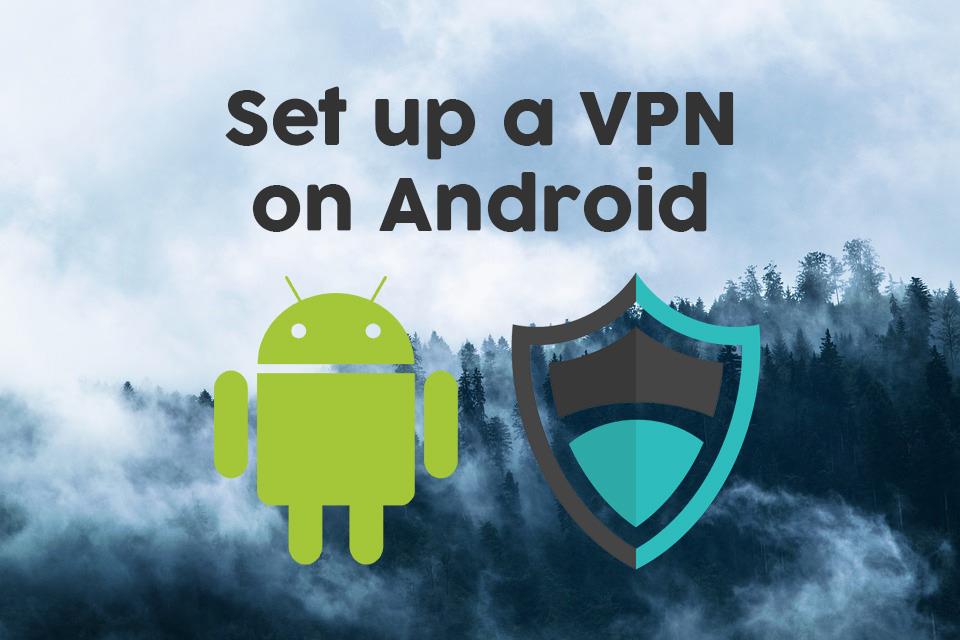Dacă sunteți în căutarea unui ghid rapid despre cum să instalați și să configurați un VPN pe dispozitivul dvs. Android, nu căutați mai departe de această pagină. Vă vom arăta cum să instalați liderul de piață ExpressVPN pe telefonul sau tableta dvs. Android, apoi cum să formați setările pentru confidențialitate și securitate maximă online.
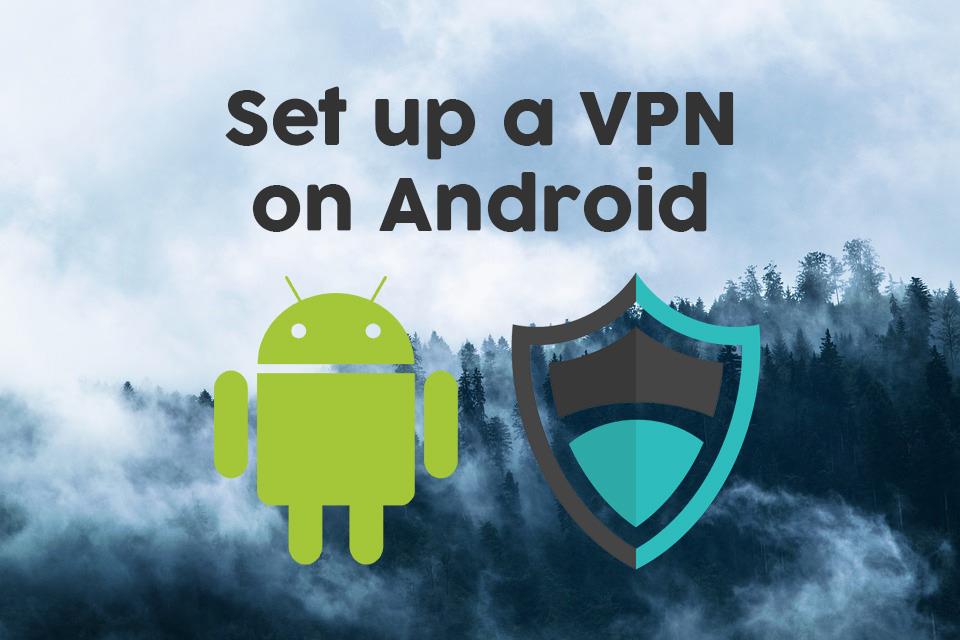
Este posibil să utilizați deja un VPN pe computerul dvs. de acasă, dar poate ați decis că doriți să vă protejați și telefonul Android. Sau poate aveți o tabletă Android pe care intenționați să o luați în călătorie cu dvs. și doriți să vă asigurați că este sigură de utilizat în rețele Wi-Fi necunoscute .
Asigurați-vă telefonul sau tableta Android cu aceste VPN-uri remarcabile:
- ExpressVPN – Cel mai bun VPN Android – ExpressVPN are ceva pentru fiecare tip de utilizator Android: o mulțime de setări VPN modificabile pentru utilizatorii cu putere pentru a-și optimiza conexiunile, precum și o interfață simplificată care funcționează doar pentru utilizatorii mai ocazionali. În ambele cazuri, obțineți cea mai puternică criptare și cea mai bună rețea de servere din lume.
- IPVanish – Încrederea comunității de confidențialitate de ani de zile datorită reputației sale excelente pentru viteză, securitate și lipsă de limitări privind tipurile de trafic, cum ar fi torrentul și streamingul.
În orice caz, merită să investiți în confidențialitatea și securitatea dvs. alegând o rețea privată virtuală pentru a vă proteja toate dispozitivele, inclusiv telefoanele și tabletele . Astăzi vă vom prezenta cum să configurați un VPN pe Android , folosind excelenții furnizori ExpressVPN și IPVanish ca exemple.
De ce aveți nevoie de un VPN?
Înainte de a ajunge la instrucțiunile de configurare, să revizuim câteva dintre motivele pentru care ați putea dori să utilizați un VPN:
- Îmbunătățiți-vă securitatea. Ori de câte ori folosiți dispozitivul Android pentru a vă conecta la o rețea Wi-Fi publică, cum ar fi cele pe care le găsiți în cafenele sau aeroporturi, dispozitivul dvs. ar putea fi vulnerabil la hackeri . Acest lucru se datorează faptului că alte persoane care sunt conectate la aceeași rețea ca și dvs. pot avea acces la informațiile pe care le trimiteți prin internet, care ar putea include e-mailurile, parolele sau detaliile cardului de credit . Un VPN vă menține în siguranță prin criptarea tuturor datelor pe care dispozitivul dvs. le trimite prin internet, ceea ce face imposibil ca alții să le vadă.
- Păstrează-ți confidențialitatea . Când utilizați o conexiune la internet nesecurizată acasă, ISP - ul dvs. va putea urmări și înregistra fiecare pas al activității dvs. pe internet. Dacă doriți să vă păstrați activitatea privată, mai ales dacă veți transmite în flux sau descărcați conținut ilegal, atunci aveți nevoie de un VPN. Criptarea traficului dvs. va împiedica furnizorul dvs. de servicii de internet sau oricine altcineva să găsească accesul la utilizarea internetului.
- Evitați restricțiile regionale . Unele site-uri web, în special site-urile de streaming video, vor permite accesul numai din anumite regiuni geografice . Veți fi observat acest lucru dacă aveți un cont Netflix și încercați să utilizați site-ul în timp ce călătoriți – selecția de videoclipuri disponibile va diferi atunci când sunteți în afara țării de ceea ce obțineți acasă. Un VPN vă permite să ocoliți blocajele regionale conectându-vă la un server din țara pe care o alegeți, făcând să pară ca și cum navigați de oriunde doriți .
Puteți vedea cât de util este un VPN pentru dispozitivul dvs. Android, așa că acum vom trece la instalarea VPN-urilor.
1. ExpressVPN

Vizitați expressvpn.com
Unul dintre VPN-urile noastre absolut preferate pentru toți utilizatorii de aici la TipsWebTech360 este ExpressVPN . Are securitate de vârf, cu criptare AES puternică de 256 de biți (care este aproape imposibil de spart) și o politică de interzicere a jurnalelor, astfel încât să puteți fi sigur că compania nu va ține niciodată evidența utilizării internetului. Rețeaua de servere disponibile este masivă, cu peste 3.000 de servere în 160 de locații diferite în 94 de țări, așa că nu veți avea nicio problemă în a găsi un server oriunde aveți nevoie.
Pachetul ExpressVPN include o aplicație dedicată pentru Android, plus software pentru Windows, Mac OS, iOS și Linux dacă doriți să vă securizați și celelalte dispozitive. Software-ul este ușor de utilizat, așa cum vă vom arăta mai jos, și are caracteristici speciale, cum ar fi un test de viteză pentru a vă ajuta să găsiți cel mai rapid server la care vă puteți conecta și un test de scurgeri DNS și un verificator de adrese IP pentru a vă asigura că conexiunea dvs. este asigurat corespunzător.
Citiți recenzia noastră completă ExpressVPN .
Pro
- OFERTA SPECIALA: 3 luni gratuit (49% reducere - link de mai jos)
- Servere superrapide (pierdere de viteză minimă)
- Criptare AES-256
- Nu sunt păstrate jurnalele de informații personale
- Asistență excelentă (chat 24/7).
Contra
- Cost ridicat pentru utilizatorii de la lună la lună.
CEL MAI BUN PENTRU ANDROID: ExpressVPN este foarte simplu de configurat pe dispozitivul dvs. Android, dar nu are niciun efect cu criptarea de grad militar și viteze orbitoare. Primiți 3 luni gratuit și economisiți 49% la planul anual. Garanție de returnare a banilor de 30 de zile inclusă.
Cum se instalează aplicația ExpressVPN pentru Android
- Porniți dispozitivul Android și deschideți sertarul pentru aplicații
- Selectați Magazinul Google Play
- Utilizați bara de căutare din partea de sus pentru a căuta ExpressVPN
- Găsiți aplicația numită Express VPN – Cel mai bun VPN Android . Este cel cu un logo roșu în formă de V

- Faceți clic pe butonul mare verde Instalare
- Veți vedea că apare un ecran despre permisiunile de care are nevoie aplicația pentru a rula. Va trebui să îi acordați permisiunea de a controla: 1) achiziții în aplicație și 2) informații despre conexiunea Wi-Fi. Faceți clic pe butonul verde care spune Accept
- Aplicația va începe descărcarea. Puteți monitoriza progresul folosind bara de progres. Odată ce fișierul este descărcat, veți vedea textul .. pe ecran
- Odată ce instalarea este finalizată, veți vedea o pictogramă cu o bifă pe un triunghi în bara de notificări. Acum puteți selecta butonul verde care spune Deschide pe ecran
- Aceasta va deschide aplicația ExpressVPN pentru prima dată
Cum să configurați aplicația ExpressVPN pentru Android
- Pe ecranul de întâmpinare, veți vedea opțiuni fie pentru a începe o încercare gratuită, fie pentru a vă conecta cu contul dvs. Vom presupune că aveți deja un cont, așa că ar trebui să selectați Conectare
- Va apărea un ecran de conectare. Aici ar trebui să introduceți informațiile contului ExpressVPN. Introdu adresa de e-mail și parola pe care le-ai ales când te-ai înscris pentru ExpressVPN
- Acum faceți clic pe Conectare
- Veți vedea un ecran care spune Activare... așteptați și o bară de stare. Așteptați un moment în timp ce aplicația se încarcă
- Odată ce ați terminat, veți vedea un expert care vă va ajuta să vă configurați VPN-ul. Primul ecran spune Configurarea VPN-ului și trebuie doar să atingeți OK pentru a începe
- Veți vedea o fereastră pop-up Android care vă anunță cu privire la o solicitare de conectare . Vă va spune că serviciul ExpressVPN dorește să configureze o conexiune VPN care să îi permită să monitorizeze traficul de rețea și să accepte doar dacă aveți încredere în sursă. Dorim să stabilim o conexiune VPN și avem încredere în această sursă, așa că vom face clic pe OK
- Acum veți vedea un ecran despre rapoartele de blocare, intitulat Ajutați la îmbunătățirea ExpressVPN și care explică opțiunea de a partaja rapoarte de blocare, teste de viteză și conexiuni VPN de succes cu ExpressVPN. Chiar dacă aceste rapoarte nu conțin date cu caracter personal, considerăm că este mai bine să nu le trimiteți pentru a nu vă folosi datele mobile. Faceți clic pe Nu permiteți pentru a nu trimite rapoarte de blocare sau pe Permiteți pentru a fi de acord să le trimiteți
- Acum configurarea este gata și veți vedea pagina de pornire a aplicației ExpressVPN
Cum să utilizați aplicația ExpressVPN pentru Android
- Când deschideți pentru prima dată aplicația ExpressVPN, veți vedea o pictogramă mare rotundă cu un buton gri. Tot ce trebuie să faceți este să atingeți butonul și aplicația va începe să vă conecteze la un server VPN
- Veți vedea un text care spune .. și aveți opțiunea de a anula dacă durează prea mult. De obicei durează doar o secundă, apoi veți vedea textul care spune că VPN este PORNIT și butonul va avea un fundal verde
- Conexiunea dvs. VPN este acum activată și vă ține în siguranță . Acum puteți părăsi aplicația ExpressVPN și puteți deschide orice altă aplicație, cum ar fi un browser web. Când folosiți celelalte aplicații, datele pe care le trimit prin internet vor fi criptate și protejate. Puteți spune că VPN-ul dvs. este activ datorită simbolului cheii care apare în bara de notificare atunci când rulează un VPN
- Dacă utilizați o altă aplicație și doriți să verificați starea VPN-ului dvs., puteți glisa în jos din partea de sus a ecranului pentru a deschide setările și zona de notificare. Veți vedea un simbol V, ceea ce înseamnă că ExpressVPN rulează, iar în notificare veți vedea detalii despre serverul la care sunteți conectat, precum și o opțiune de deconectare dacă doriți să vă deconectați rapid de la VPN fără a o redeschide. aplicația ExpressVPN
- Când vă conectați la ExpressVPN, în mod implicit, veți fi conectat folosind funcția de locație inteligentă care găsește un server în apropierea dvs. pentru viteze maxime. Cu toate acestea, dacă doriți să vă conectați la un server într-o anumită locație - să zicem, doriți să vă conectați la un server din Marea Britanie, astfel încât să puteți viziona BBC iPlayer - apoi deschideți aplicația ExpressVPN. În dreapta butonului mare de conectare este un buton rotund mai mic pe care scrie ALEGE LOCAȚIA . Faceți clic pe aceasta
- Acum veți vedea patru opțiuni principale. În partea de sus este o bară de căutare, unde puteți introduce numele unui oraș sau al unei țări pentru a căuta rapid un server în această locație. Mai jos sunt trei opțiuni pentru sortarea datelor: Recomandat, Toate și Recente . Se recomandă să enumerați util aproximativ 10 dintre cele mai frecvente și mai rapide țări la care vă puteți conecta, cu un steag al fiecărei țări pentru a vă ajuta să o găsiți rapid. Dacă există un triunghi gri în stânga steagului, înseamnă că există servere disponibile în mai multe locații din acea țară - de exemplu, în Regatul Unit există în prezent servere în East London și Berkshire. All are o listă cu toate serverele disponibile în întreaga rețea, organizate pe continent. Și Recente vă arată serverele la care v-ați conectat recent
- Dacă sunteți confuz, aplicația are un Cum aleg locația VPN corectă? secțiunea Întrebări frecvente care conține toate detaliile de care ați putea avea nevoie
- După ce ați ales un server la care să vă conectați, atingeți-l și veți fi conectat la noua locație
- Când vă deconectați de la un server și vă reconectați la altul, amintiți-vă că vor exista câteva secunde în care conexiunea dvs. la internet nu va fi protejată. Aplicația vă va afișa un memento despre acest lucru pe care îl puteți confirma și bifa caseta Nu mai afișa pentru a nu o mai vedea
- Dacă există o locație pe care o utilizați des pentru serverele dvs., o puteți adăuga la favorite făcând clic pe steaua din dreapta numelui țării, care va deveni apoi roșu. Puteți vedea o listă cu favoritele dvs. în fila Recente
- Acum VPN-ul tău este activat și poți folosi internetul în siguranță
OFERTA PENTRU CITITORI: Obțineți 3 luni în plus gratuit aici cu planul anual ExpressVPN, care echivalează cu o economie de 49%.
2. IPVanish

Vizitați ipvanish.com
Un alt furnizor VPN pentru care avem mult respect este IPVanish . Au o reputație pentru viteze fulgerătoare la conexiunile lor, așa că dacă sunteți în căutarea unui VPN de cea mai bună performanță, acesta este unul pe care cu siguranță ar trebui să îl verificați. Rețeaua lor de servere este substanțială, cu peste 1.300 de servere în 60 de țări diferite din întreaga lume, oferindu-vă o mulțime de opțiuni. Securitatea este, de asemenea, puternică, cu criptare pe 256 de biți pentru a vă păstra datele în siguranță, împreună cu o politică strictă de interzicere a înregistrării pentru a vă proteja confidențialitatea.
Pe lângă o aplicație Android dedicată, software-ul IPVanish acceptă o mulțime de alte sisteme de operare, inclusiv Windows, Mac OS, iOS, Linux, Fire TV, Windows Phone și Chromebook.
Citiți recenzia noastră completă IPVanish .
OFERTA EXCLUSIVĂ: Cititorii TipsWebTech360 pot economisi 60% aici pe planul anual IPVanish, reducând prețul lunar la doar 4,87 USD/lună.
Cum se instalează aplicația IPVanish pentru Android
- Deschideți Magazinul Google Play
- Utilizați bara de căutare din partea de sus pentru a căuta IPVanish
- Găsiți articolul IPVanish VPN . Este cel cu un logo negru și verde cu un P

- Faceți clic pe butonul mare verde Instalare
- Veți vedea că apare un ecran despre permisiunile de care are nevoie aplicația pentru a rula. Va trebui să îi acordați permisiunea de a vă controla informațiile conexiunii Wi-Fi făcând clic pe butonul verde care spune Accept
- Aplicația va începe descărcarea și instalarea va începe
- Veți vedea o pictogramă în bara de notificare după finalizarea instalării. Faceți clic pe butonul verde din magazin care spune Deschide
- Aceasta va deschide aplicația IPVanish
Cum să configurați și să utilizați aplicația IPVanish pentru Android
- Când deschideți prima aplicație, veți vedea un ecran de conectare. Introduceți numele de utilizator și parola , apoi faceți clic pe Conectare
- Dacă este prima dată când utilizați aplicația, veți vedea un tutorial. Faceți clic pe Începeți tutorialul pentru a vedea explicația sau Omiteți dacă știți deja cum să utilizați software-ul
- Tutorialul vă va arăta caracteristicile cheie ale aplicației și cum să o utilizați. Recomandăm utilizatorilor pentru prima dată să se uite prin el
- Odată ce tutorialul este finalizat sau omis, veți fi direcționat la ecranul de pornire IPVanish. În jumătatea inferioară a ecranului, veți vedea preferințele de conectare rapidă
- Faceți clic pe Țară, Oraș sau Server pentru a alege la ce server vă veți conecta rapid când vă conectați. Acum puteți apăsa Conectare și veți fi conectat la VPN
- Veți vedea un sistem Android care vă avertizează că VPN-ul vă va monitoriza traficul în rețea, faceți clic pe OK
- Acum veți vedea un grafic al activității dvs. VPN, iar butonul din partea de jos se va transforma în roșu și va spune acum Deconectați . Aceasta înseamnă că VPN-ul tău este în funcțiune
- Pentru a vă conecta la un server dintr-o altă țară, faceți clic pe cele trei linii gri orizontale din stânga sus pentru a afișa meniul, apoi accesați Server . Aceasta deschide o listă de servere disponibile pe care le puteți căuta sau filtra folosind luneta și pictogramele de filtrare din partea dreaptă sus a ecranului. Faceți clic pe numele oricărui server pentru a vă conecta la acesta
- Pentru a vă schimba setările astfel încât să fiți conectat automat la VPN atunci când porniți aplicația IPVanish, deschideți meniul și accesați Setări, apoi căutați în General Opțiunea implicită este Nu vă conectați automat. În schimb, puteți bifa una dintre următoarele casete: Conectați-vă la ultimul server conectat, Conectați-vă la cel mai rapid server sau Conectați-vă la cel mai rapid server din țară
- VPN-ul dvs. vă va menține acum în siguranță atunci când utilizați internetul pe dispozitivul Android
OFERTA EXCLUSIVĂ: Cititorii TipsWebTech360 pot economisi 60% aici pe planul anual IPVanish, reducând prețul lunar la doar 4,87 USD/lună.
Atenție la VPN-urile Android gratuite
Este posibil să fi auzit despre VPN-urile gratuite care sunt disponibile în magazinul Android și să fiți tentat să încercați unul dintre acestea în loc de un serviciu VPN plătit. Cu toate acestea, vă sfătuim cu tărie împotriva acestui lucru. Dacă un furnizor VPN nu câștigă bani din abonamentele clienților, atunci trebuie să-și facă banii în altă parte. Multe VPN-uri gratuite întreprind practici dubioase, cum ar fi vânzarea datelor despre utilizatorii lor sau injectarea de reclame suplimentare în browsere.
Problema este deosebit de clară în cazul VPN-urilor Android. De fapt, un studiu care a apărut la începutul acestui an a arătat cât de șocant de sărace sunt multe VPN-uri din magazinul Android . S-a constatat că aproximativ 16% dintre aplicații injectează cod în traficul web al utilizatorilor, 84% dintre aplicații au scurs trafic, cum ar fi datele DNS, care le-au subminat securitatea, iar un jenant 18% dintre aplicații nu au reușit doar să cripteze traficul – nu au facut absolut nimic!
CITURI ÎNLEGATE : Onavo Protect NU este un VPN, iată ce trebuie să știți
Din cauza numărului de VPN-uri gratuite de calitate scăzută și umbrite, vă recomandăm să utilizați un VPN plătit de încredere, sigur și de încredere, cum ar fi ExpressVPN sau IPVanish, pentru a vă menține în siguranță pe dispozitivul dvs. Android.
Concluzie
Sperăm că acest ghid v-a ajutat să instalați și să configurați VPN-ul pe dispozitivul Android. Indiferent dacă decideți să utilizați ExpressVPN sau IPVanish, datele dvs. vor fi păstrate private și dispozitivul dvs. va fi mai sigur. Dacă aveți întrebări despre configurarea și utilizarea unui VPN, atunci nu ezitați să le întrebați în comentariile de mai jos și vom face tot posibilul să vă ajutăm.
Cum să obțineți un VPN GRATUIT pentru 30 de zile
Dacă aveți nevoie de un VPN pentru o perioadă scurtă de timp când călătoriți, de exemplu, puteți obține gratuit VPN-ul nostru cel mai bine clasat. NordVPN include o garanție de rambursare a banilor de 30 de zile. Va trebui să plătiți pentru abonament, acesta este un fapt, dar vă permite accesul complet timp de 30 de zile, apoi anulați pentru o rambursare completă . Politica lor de anulare fără întrebări se ridică la înălțimea numelui.